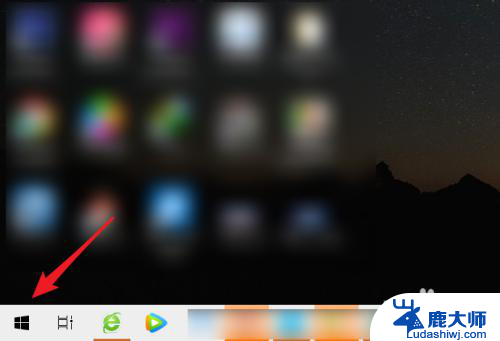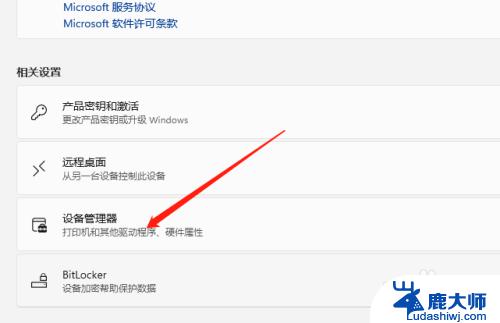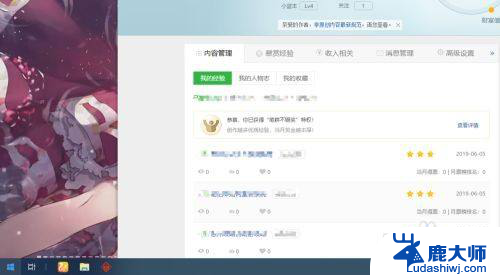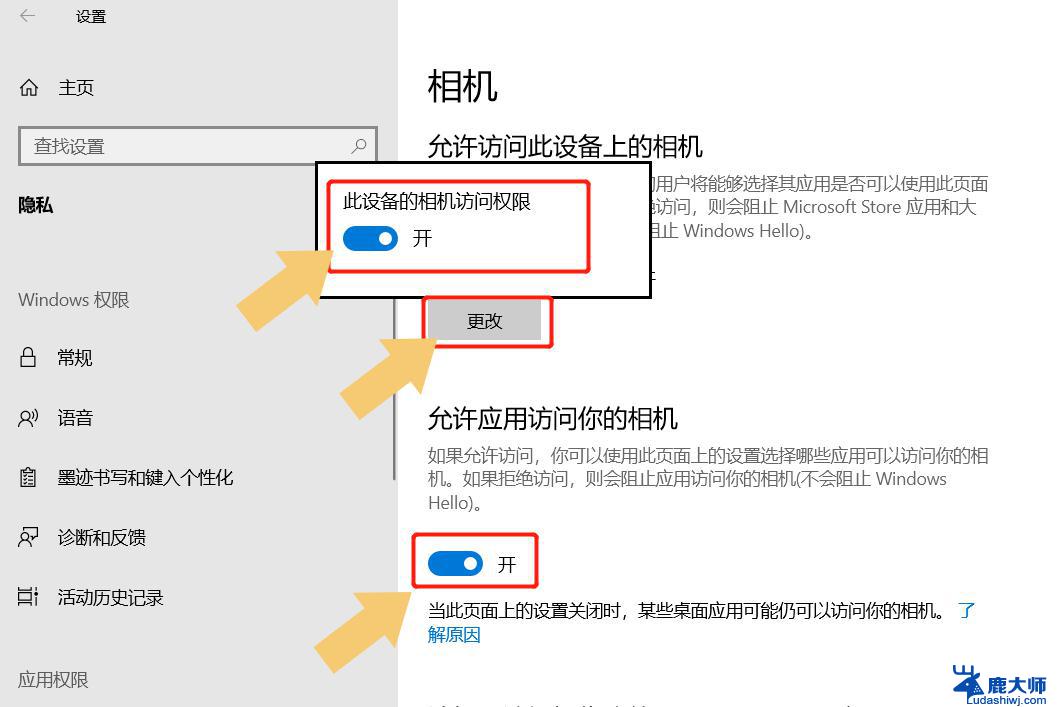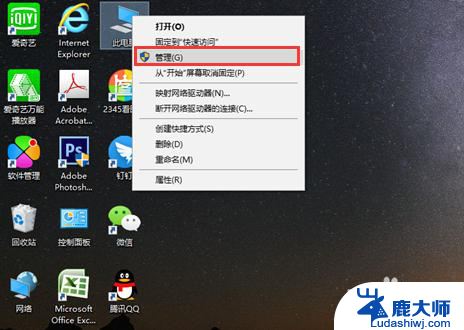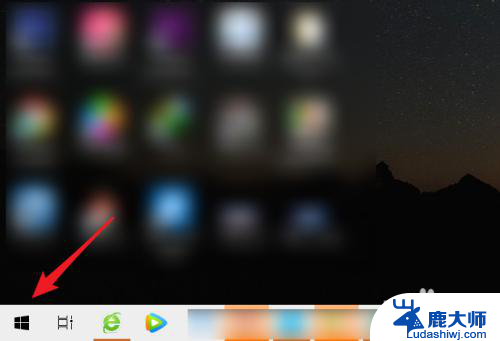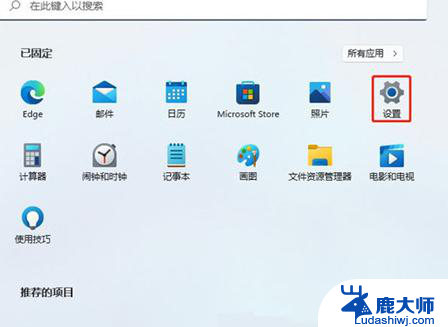笔记本电脑的摄像头在哪儿打开 笔记本电脑摄像头怎么打开
笔记本电脑的摄像头一般位于屏幕上方的中央位置,通过轻轻按下摄像头旁边的按钮或者在电脑上打开摄像头软件即可启动摄像头功能,在使用过程中,需要注意保护个人隐私,避免摄像头被恶意激活,可通过设置权限和遮挡摄像头镜头等方式加强安全防护。摄像头的开启可以帮助我们进行视频通话、拍摄照片或者录制视频,是笔记本电脑中一个十分实用的功能。
步骤如下:
1.在电脑桌面,鼠标双击“计算机”,进入页面后下拉,找到“视频设备”。
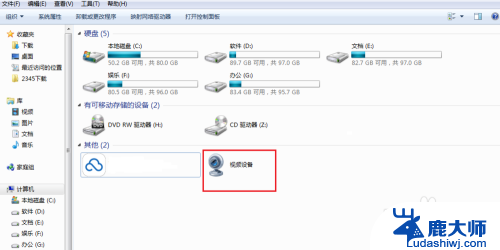
2.鼠标右键单击一下“视频设备”,看到有个“打开”的选择。左键点击“打开”。
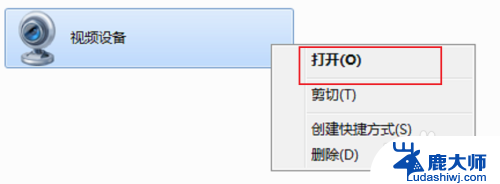
3.视频的窗口就马上弹出来了,稍等几秒钟后,视频对应的影像就会显示出来。
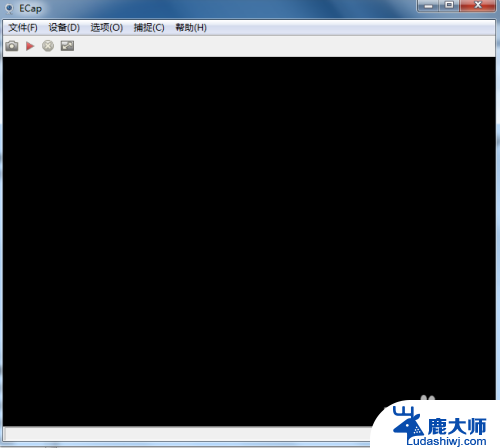
4.如果大家看不到视频中的图像,点击上方“设备”按钮。在设备下的“相机”和“麦克风”都打上勾。
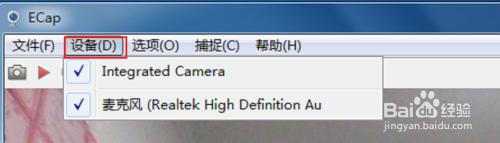
5.如果大家想要显示全屏,把全屏幕前面的对勾勾上即可。
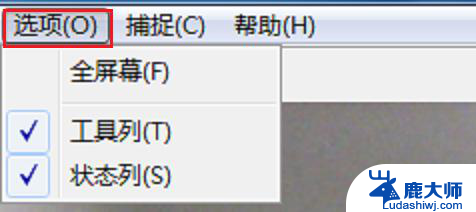
6.电脑视频不能正常使用的话,我们来更新一下视频驱动。右键点击“计算机”,点击“设备管理器”。
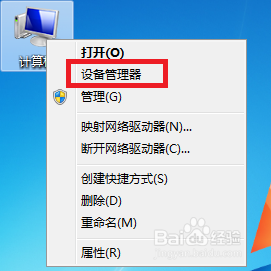
7.在页面中找到并且双击“图像”设备按钮。
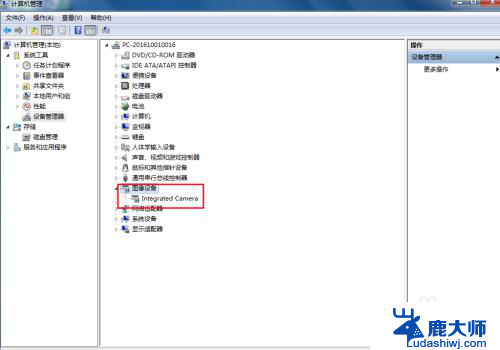
8.在显出来的设备中,鼠标用右键点击设备,打开“属性”按钮。
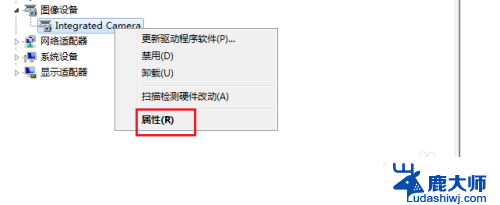
9.如果是禁用状态,点击“启用”开启视频,然后点击“更新驱动程序”。
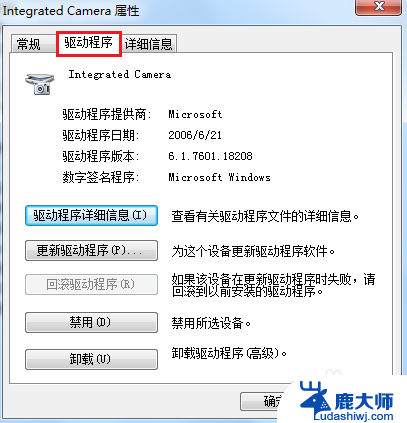
以上就是笔记本电脑的摄像头在哪里打开的全部内容,如果还有不清楚的用户,可以参考以上小编的步骤进行操作,希望对大家有所帮助。